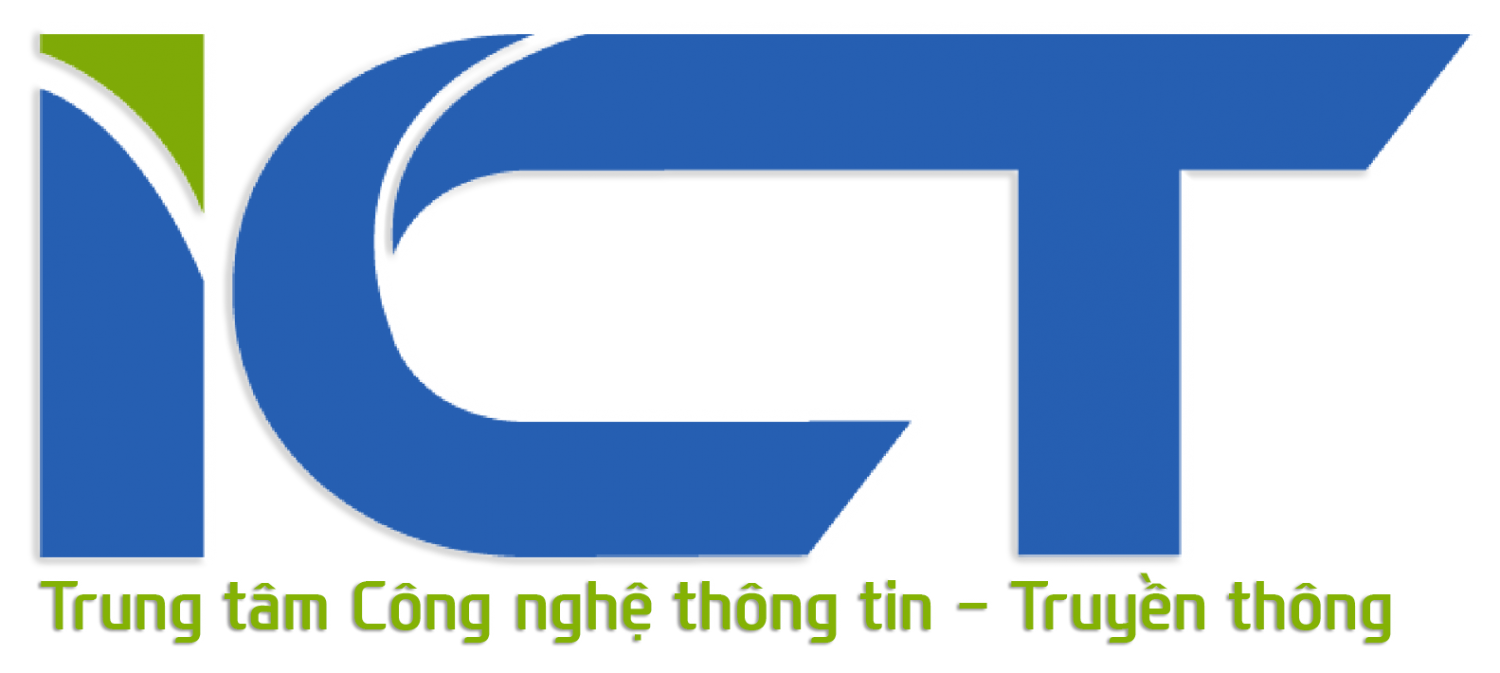Chống phân mảnh ổ cứng với Smart Defrag
Phân mảnh ổ đĩa là một trong những nguyên nhân khiến cho ổ đĩa hoạt động kém ổn định và tốc độ truy cập bị chập hơn, kéo theo việc ảnh hưởng đến hiệu suất của toàn hệ thống. Smart Defrag là công cụ hàng đầu để giúp giải quyết vấn đề này.
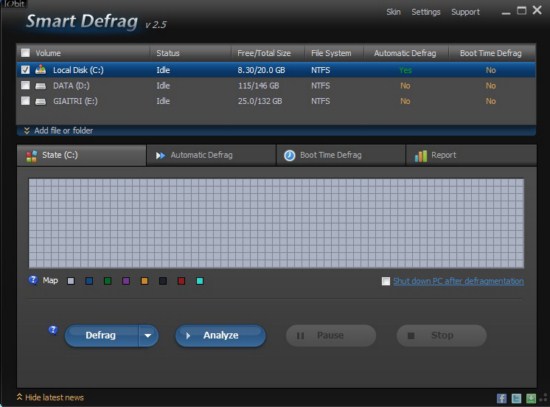
Phân mảnh ổ đĩa là một trong những nguyên nhân khiến cho ổ đĩa hoạt động kém ổn định và tốc độ truy cập bị chập hơn, kéo theo việc ảnh hưởng đến hiệu suất của toàn hệ thống. Smart Defrag là công cụ hàng đầu để giúp giải quyết vấn đề này.
Sau một thời gian dài sử dụng, dữ liệu trên ổ cứng bị sắp xếp lộn xộn và thiếu trật tự, điều này khiến cho tốc độ truy cập dữ liệu trên đó bị ảnh hưởng và tốc độ chậm hơn. Chống phân mảnh ổ đĩa là quá trình sắp xếp lại dữ liệu một cách có trật tự để giúp tốc độ truy cập ổ cứng được nhanh và hiệu quả hơn.
Hiện có khá nhiều công cụ khác nhau cho phép thực hiện chức năng chống phân mảnh ổ đĩa, tuy nhiên công cụ nổi tiếng hàng đầu về chức năng này có thể kể đến Smart Defrag. Smart Defrag là phần mềm miễn phí, không chỉ thực hiện chức năng chống phân mảnh ổ đĩa mà còn có thể tối ưu ổ đĩa để cải thiện hiệu suất và tốc độ. Phần mềm trang bị những tính năng và cách thức sử dụng đơn giản nhưng hiệu quả, phù hợp với cả những người dùng phổ thông nhất.
Tốc độ xử lý nhanh chóng và nhẹ nhàng, không làm ảnh hưởng đến hiệu suất của toàn hệ thống trong quá trình chống phân mảnh ổ đĩa chính là những ưu điểm của Smart Defrag.
Điểm nổi bật của phần mềm đó là hỗ trợ cả ngôn ngữ tiếng Việt, do vậy rất dễ dàng và thuận tiện cho người dùng. Có thể nói, Smart Defrag là công cụ hữu ích và không nên thiếu trên bất kỳ chiếc máy tính nào.
Phần mềm được tải miễn phí Tại đây
Sau khi tải về, cài đặt như hướng dẫn, giao diện chương trình hiện ra như sau:

Trong lần đầu tiên sử dụng, phần mềm cho phép bạn lựa chọn kiểu giao diện (Skin) và ngôn ngữ mặc định (Language) để sử dụng. Để chuyển ngôn ngữ sang tiếng Việt các bạn thao tác:
Settings/User Interface/Current Languege: “Tiếng Việt”/Apply/Ok.
Với việc lựa chọn tiếng Việt làm ngôn ngữ mặc định, giao diện trên Smart Defrag sẽ hiển thị hoàn toàn bằng tiếng Việt, giúp quá trình sử dụng phần mềm được thuận tiện và dễ dàng hơn.
Từ giao diện chính, phần mềm sẽ liệt kê đầy đủ các phân vùng ổ cứng có trên hệ thống. Việc của bạn cần làm chỉ là đánh dấu vào phân vùng nào mà mình muốn thực hiện chống phân mảnh.

Trước khi thực hiện chống phân mảnh, bạn nên nhấn vào nút “Phân tích” để phần mềm thực hiện quá trình phân tích phân vùng ổ cứng để xác định mức độ phân mảnh và đưa ra lời khuyên có thực sự cần thực hiện chống phân mảnh ổ đĩa hay không.
Sau khi quá trình phân tích hoàn tất, kết quả sẽ được hiển thị ở mục “Báo cáo” với tỷ lệ phân mảnh ổ cứng của bạn, phần mềm sẽ tự động đưa ra phương án tại mục “Khuyên dùng”. Dựa vào kết quả này (hoàn toàn bằng tiếng Việt), bạn có thể quyết định thực hiện chống phân mảnh ổ đĩa, hoặc để lần sau:
Ngoài chức năng chống phân mảnh ổ đĩa, Smart Defrag còn trang bị thêm chức năng tối ưu ổ đĩa, để giúp tổ chức dữ liệu trên ổ đĩa để tăng cường hiệu suất hệ thống một cách tối đa và tăng tốc độ truy cập dữ liệu trên ổ đĩa. Tuy nhiên, với chức năng chống phân mảnh và tối ưu ổ cứng sẽ mất nhiều thời gian hơn so với thực hiện chức năng chống phân mảnh đơn thuần.
Sau khi hoàn tất quá trình chống và tối ưu phân vùng ổ cứng, bạn có thể thực hiện lại chức năng “Phân tích” để đánh giá tình trạng của phân vùng ổ cứng, nếu báo cáo cho thấy mức độ phân mảnh đã thu gọn xuống còn 0% nghĩa là ổ cứng đã được phần mềm chống phân mảnh và tối ưu một cách hiệu quả.

Đối với những trường hợp thực hiện chống phân mảnh diễn ra quá lâu (nhất là các phân vùng ổ cứng có dung lượng lớn và dữ liệu nhiều), bạn có thể đánh dấu vào tùy chọn “Tắt máy khi hoàn tất” để phần mềm tự động shutdown hệ thống sau khi thực hiện xong công việc của mình, giúp người dùng yên tâm rời xa máy tính mà không phải ngồi bên.
Ngoài ra các bạn có thể thiết lập chức năng “Tự động Chống phân mảnh” cho phần mềm, lúc này phần mềm Smart Defrag sẽ được chạy đồng hành cùng với hệ điều hành Windows của bạn và sẽ khắc phục ngay các lỗi phân mảnh nếu có sảy ra.
Trên đây là một số chức năng Smart Defrag, hy vọng với bài viết này sẽ giúp các bạn bảo vệ và tăng hiệu suất hoạt động ổ cứng máy tính của mình và tránh mất mát dữ liệu hiệu quả nhất.
Chúc các bạn thành công!
Quốc Tuấn
Những tin mới hơn
Những tin cũ hơn
Videos
-
 Kế hoạch chuyển đổi số tỉnh Thái Nguyên năm 2024
Kế hoạch chuyển đổi số tỉnh Thái Nguyên năm 2024
-
 Hướng dẫn đăng ký lưu trú online trên ứng dụng VNeID
Hướng dẫn đăng ký lưu trú online trên ứng dụng VNeID
-
 Hướng dẫn khóa tài khoản VNEID- Trung tâm CNTT&TT Thái Nguyên
Hướng dẫn khóa tài khoản VNEID- Trung tâm CNTT&TT Thái Nguyên
-
 Hướng dẫn kích hoạt định danh điện tử mức 2 tại nhà - Trung tâm CNTT&TT Thái Nguyên
Hướng dẫn kích hoạt định danh điện tử mức 2 tại nhà - Trung tâm CNTT&TT Thái Nguyên
-
 Hướng dẫn đăng nhập Cổng dịch vụ công quốc gia bằng mã QR
Hướng dẫn đăng nhập Cổng dịch vụ công quốc gia bằng mã QR
Thống kê truy cập
- Đang truy cập10
- Hôm nay3,225
- Tháng hiện tại67,646
- Tổng lượt truy cập1,668,195
Tin tức - Sự kiện
-
Huyện Định Hóa phát động hưởng ứng Ngày Chuyển đổi số quốc gia
Sáng ngày 10/10/2023, UBND huyện Định Hóa tổ chức Chương trình phát động hưởng ứng Ngày Chuyển đổi số (CĐS) quốc gia với chủ đề “Khai thác giá trị số để tạo ra giá trị”. Chương trình được tổ chức theo hình thức trực tuyến kết nối điểm cầu huyện với các xã, thị trấn trên địa bàn. Dự chương trình có đại diện lãnh đạo Trung tâm Công nghệ thông tin và Truyền thông, Sở Thông tin và Truyền thông cùng các đồng chí lãnh đạo Huyện ủy, Hội đồng Nhân dân, Ủy ban Nhân dân, đại diện các phòng, ban chuyên môn của huyện tại điểm cầu chính và các đồng chí lãnh đạo Đảng ủy, Hội đồng Nhân dân, Ủy ban Nhân dân, công chức chuyên môn và cán bộ Hội, Đoàn thể tại điểm cầu các xã, thị trấn.
-
169 nền tảng, dịch vụ, giải pháp số xuất sắc được trao Giải thưởng Sao Khuê 2024
Ngày 13/4 tại Hà Nội, Hiệp hội Phần mềm và Dịch vụ CNTT Việt Nam (VINASA) đã tổ chức lễ vinh danh và trao Giải thưởng Sao Khuê năm 2024 lần thứ 21. Giải thưởng được tổ chức dưới sự bảo trợ của Bộ Thông tin và Truyền thông.
- Số liệu thống kê lĩnh vực bưu chính năm 2023
-
Việt Nam - Ấn Độ trao đổi hợp tác phát triển hạ tầng công cộng số, mạng lưới thanh toán số
Chiều ngày 16/01/2024, tại Hà Nội, Bộ trưởng Bộ TT&TT Nguyễn Mạnh Hùng đã tiếp và làm việc với Lãnh đạo tổ chức iSPIRT của Ấn Độ, kiêm thành viên Ban tư vấn về trí tuệ nhân tạo của Liên hợp quốc. Cùng dự buổi tiếp có Thứ trưởng Bộ TT&TT Nguyễn Huy Dũng và lãnh đạo một số đơn vị liên quan thuộc Bộ TT&TT.
-
Diễn đàn Số Việt Nam - Australia 2023: Cơ hội cho doanh nghiệp công nghệ Việt Nam
Diễn đàn Số Việt Nam - Australia 2023 nhằm thúc đẩy hợp tác trong lĩnh vực công nghệ thông tin và truyền thông cũng như lĩnh vực số giữa doanh nghiệp hai nước.